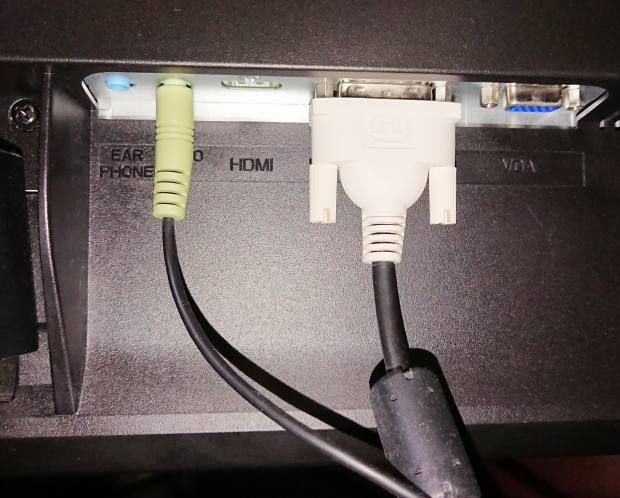最近でパソコンショップや大手電気店・通販で販売されています新品のPC本体は、
平均的に以前よりもスペック(性能)がずっと高く、数万円くらいかそれ以下あたりの
安い価格のマシンでも、普通のホームエディションとして使う分でしたら、十分に使えます。
ITやハードウェアの業界標準(デ・ファクト・スタンダード)は一年ごとに大きく進展していまして、
今後もコンピューターの大容量化や高速化、多機能化、一般化がどんどん進んでいくことでしょう。
その際、現在自宅や自社内でお使いのパソコン本体が、大量かつ大容量のファイルといった
電子データを頻繁に取り扱う際にどうしても読み込みや書き込みの速度が遅くなりやすいため、
より速くするために快適化するにはどのように対処をすればいい?という疑問について。
まず先に、インターネットでの読み込み速度が遅い、という場合は、
PCの本体と、ネットワーク環境のどちらをより改良するべきかを確認します。
かなり古いIT環境のままだと、どうしてもスピードが遅くなりがちなため、
モデムやモデムや無線LANルーターを新品に買い替える、またはプロバイダサービスの
プランの更新をすると、一気にインターネット回線の速度が速くなることもよくあります。
ここ最近ではインターネットのモデムやサービスも高性能化して、例えば前は8MBだった速度が
今は大幅に向上してサービス変更が行われる、などネットワークの面でも快適化が日々進んでいます。
パーツの選択する基準の一例
「メインメモリ」は現在、1GBで、またHDDが320GB以上のものでしたらそこそこ大丈夫です。
できればメモリの合計が4GB~8GB以上あると、なお良いでしょう。
ですがグラフィック関連のソフトウェアを試用される場合は、メモリを16GBかそれ以上に増設、
またグラフィックカードの増設も必要です。
また、冷却ファンをしばらく確認していなかった時には、ホコリやゴミがたまっているかどうかを
ケースを空けて確認して、もし異物が詰まっていたら、それらを丁寧に除去すると、
熱がよく排出されるようになって以前の快適さが戻る場合もあります。
スペックの基準として、多少遅い・重いと感じないようにするためには、
一応、パソコン本体を購入される際にも、各部品の仕様も確認してみることをおすすめします。
ハードディスクドライブも1TB~4TBくらいあると、充分に余裕ができます。
CPUとマザーボードは型番や種類おきに複雑な名前ですので、初心者の方でしたら店員の方に
性能の差を詳しく聞いてみて、取り付けの前などにも参考にされてみると良いでしょう。
パソコンはおおよそ、それぞれのパーツの性能が最新のものであるほど
読み込み速度が向上しやすいのですが、中でもメモリの容量とCPUの性能が重要です。
中古でPC本体またはパーツを購入される場合は、メインメモリなどのスペックが劣る場合もあり、
メモリが256メガバイトやHDDが100ギガバイトくらいの容量では今のアプリケーションソフトの
環境に負担がかかる場合も多いです。
なのであまり安すぎて性能が低いパソコンを選ばれるよりは、
多少は費用をかけて上記の参考例くらいのマシンを選ばれる方が無難です。
オペレーティングシステムやアンチウイルスのソフトのバージョンによっては、
読み込み速度に大きく違いが出る場合もあります。
大量の画像ファイルの保存やバックアップを頻繁に行われる場合は、
データバックアップソフトや専用の快適化ソフトを購入して使われると一気に速度が向上します。
ほか、暮らしにリプする│CLIP 様での、Windows10、11のPCの動作を高速化する6つの方法 の解説も参考までに。
PCは精密機器であるため、使い方や外部環境によっては、
値段が安い、高いに関係なく、故障はいつ起こってもおかしくありません。
Cドライブ(ローカルディスク)として搭載してるハードディスクやSSDは、
最大容量のギリギリまで埋めてファイルを保存すると、読み込み速度の低下や、
エラーが発生しやすくなるため、ある程度は余裕をもって保存して、
またディスククリーンアップやデフラグ、レジストリの整理を時々行うことが望ましいです。
HDDは特に物理的な破損がおきやすいので、データのバックアップはなるべくこまめに、
外部の外付けHDDやRAID、NASなどのデータ記憶装置に保存しておかれることをおすすめします。